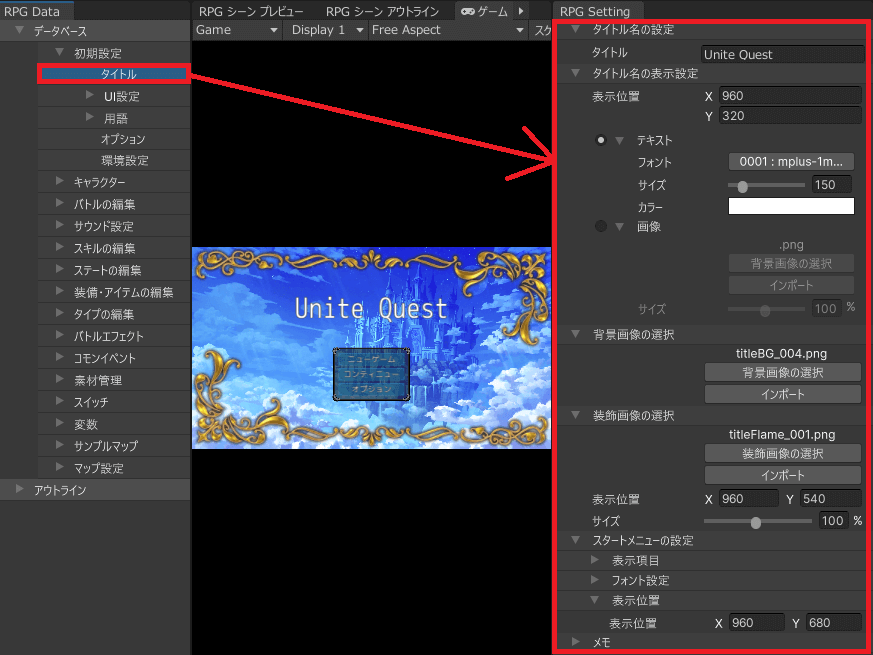
ゲームの一番最初にあたる「オープニング」はプレイヤーをゲームの世界に誘うために、非常に重要なシーンです。
ゲームに限らず小説などの作品でも「最初の数分の展開が、物語の良しあしの全てを決める」という人もいるほどです。
そこで、ここではUniteのデフォルトゲームを参考にしながら、良いオープニングの作成のコツについて紹介します。
まずはタイトル画面を編集します。まずはタイトル名の変更ですが、それ以外の主要な項目について説明します。
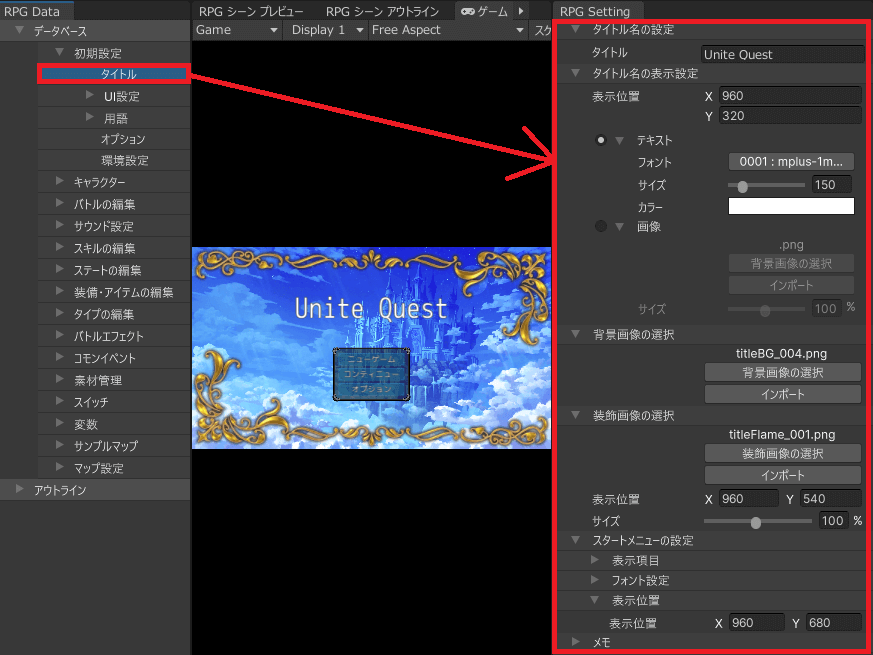
タイトルの表示座標が設定できますが、他にテキスト、画像からの選択が可能です。
タイトルを文字で表示するだけでは物足りない場合、タイトルロゴを自作し、それを表示することも可能です。
オープニング作成に先立って、ヒエラルキーの初期設定>UI設定>共通設定 のインスペクタで、ゲームの最中に開閉されるメニューウィンドウの形式を変更可能です。
以下に一例を挙げます。
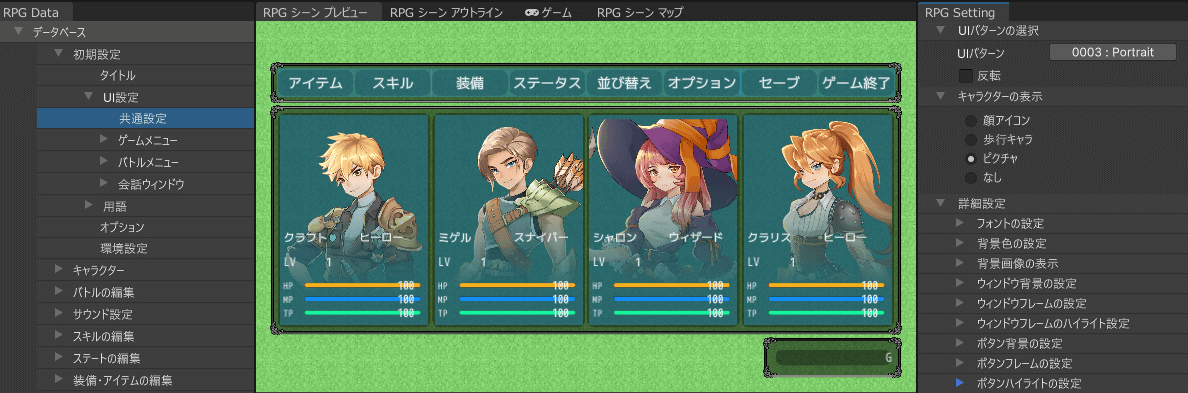
●立ち絵を利用し、アクターを横並びさせるメニュー
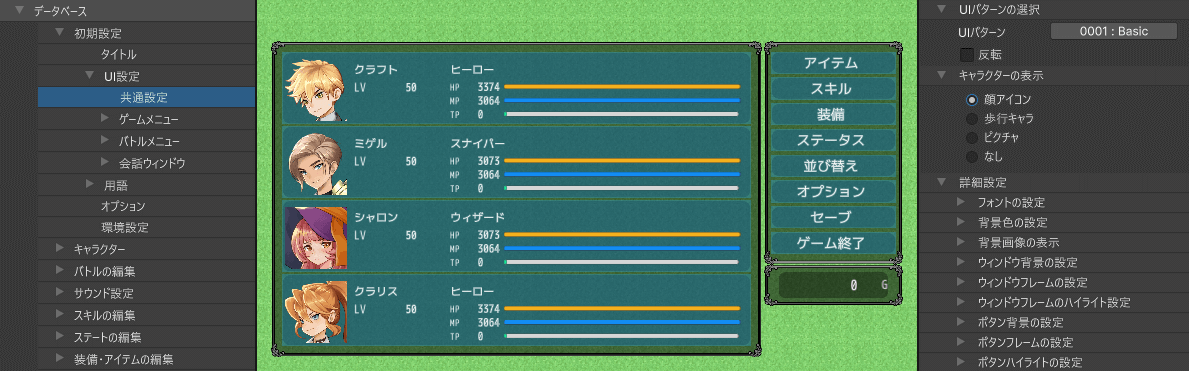
●顔アイコンを使用する従来型メニュー
以上で基本設定は終わりました。ここからは、実際にオープニングのシーンを作成していきます。
ゲーム開始直後は暗転し、メッセージなどを表示するケースが少なくありません。デフォルトゲームもその例外ではありません。
そこで、暗転からスタートする方法および、その際の注意を解説します。
最初に、真っ暗なマップを作り、そこをプレイヤーキャラの初期位置とします。何もタイルや遠景を配置しないことで、そのマップは真っ暗になります。
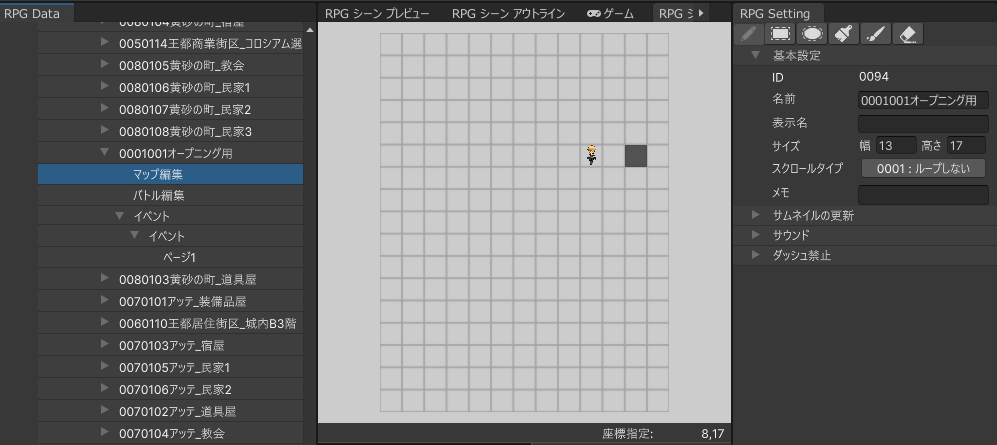
デフォルトゲームでは異なりますが、主人公も表示しない状態で始めたいこともあるでしょう。
この場合、ヒエラルキーの初期設定>オプション のインスペクタで、「透明状態で開始」を「有効にする」にチェックしましょう。
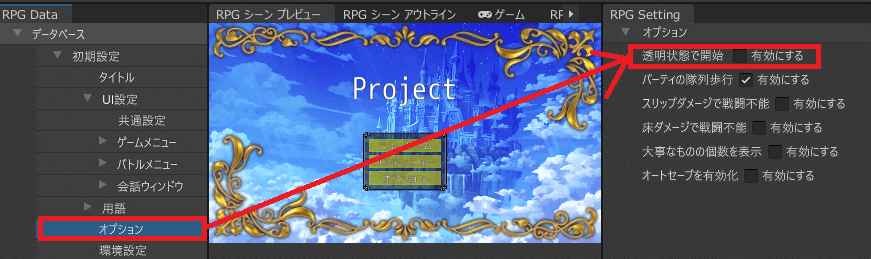
なお、ゲーム開始後に透明状態を解除/再設定したい場合は、イベントコマンドパーティ>透明状態の変更から行います。
以下のいずれかの方法で設定可能であることを思い出してください。
オープニングは、原則、「自動実行」イベントで開始します。上記で説明した以外にも、会話から始まる場合や、戦闘から始まる場合などがありますが、
いずれの場合でも、赤枠で示す通り、自動実行イベントにて行います。
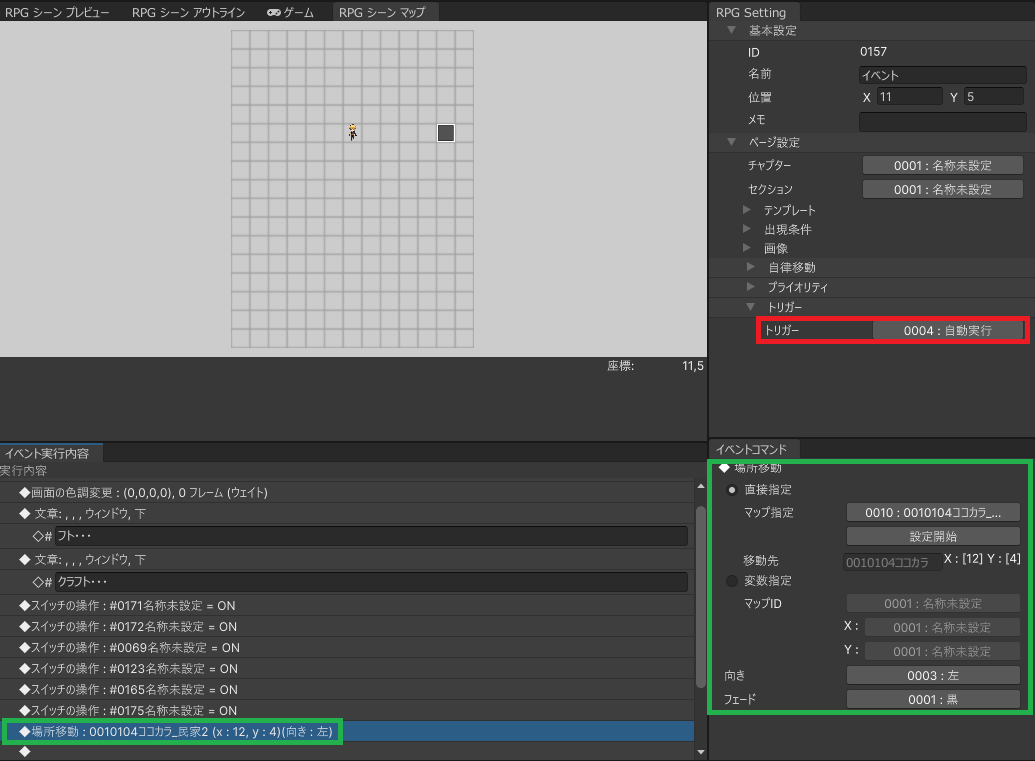
デフォルトゲームでは、主人公が名前を呼ばれた後、最初のシーンである自宅のベッドに移動します。
このように、暗転から始まる場合などは、イベントコマンド「場所移動」でプレイヤーキャラクターをゲーム開始時の位置に移動させます。図の緑枠で囲まれた部分です。
デフォルトゲームでは、すぐに物語が始まりますが、ゲーム開始時に、簡単な世界背景を表示させたい場合もあります。。
ここでは、ゲームの開始時に文章をスクロールさせて表示することにします。イベントコマンド 「メッセージ>文章のスクロール」で可能です。
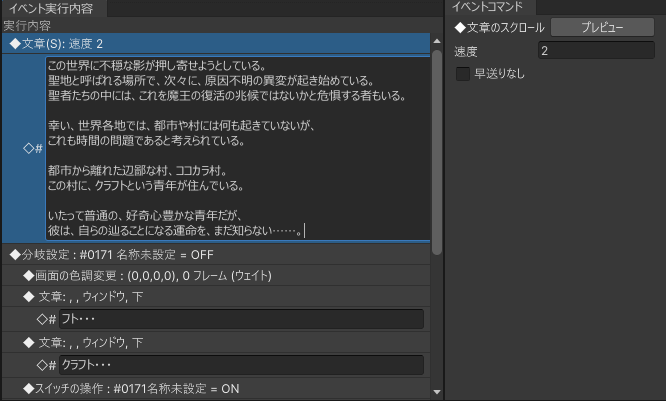
●イベントの最初に、「文章のスクロール」を追加
実際にテストプレイを行いましょう。
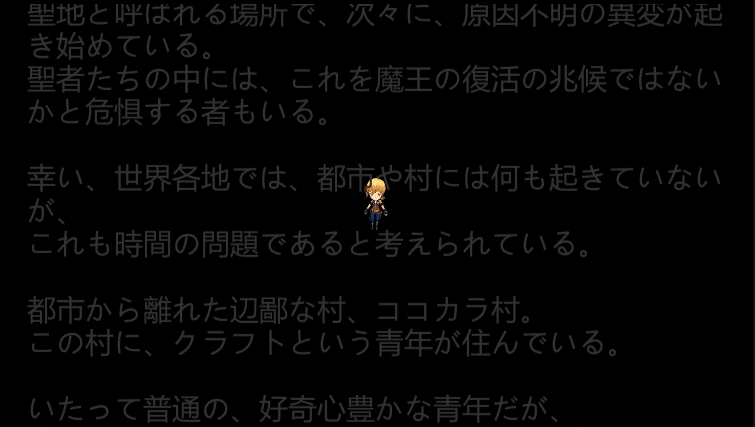
●文章は下から上にスクロールしている
複数行の文章を書いて、それを画面下から上にスクロールさせます。スタッフロールや、若干長い説明を伴う演出で使われます。
デフォルトでは速度が2となっていますが、若干遅いと感じる場合、適宜調整して下さい。
プレイヤーは、イベントシーンを見たくてゲームをするのではなく、遊びたくてゲームをするのですから、
ゲームを開始してからなるべく早い段階でプレイヤーが操作出来る状態にしてあげましょう。
デフォルトゲームでも、この法則に則り、開始直後数十秒で、プレイヤーキャラが操作可能にしています。
オープニングでの世界観の説明は最低限にし、詳しい説明は、ゲーム途中のイベントシーンや町の人のセリフなどで少しずつプレイヤーに伝えるようにしましょう。
デフォルトゲームでも、世界観の説明はこの時点では行っていません。もし説明を入れる場合でも、先ほどのサンプルのように、簡潔に行うのが望ましいです。
プレイヤーキャラが操作可能になった段階で、当面の目的をしっかりと示しましょう。「何をしたら良いのか分からない」というのが、プレイヤーにとって一番困ることです。
デフォルトゲームでも、「次に何をすべきか」をきちんと示しています。
最初に父に呼ばれ、父と話しかける必要を示し、父に話しかけたら、お遣いを頼まれます。
このように、プレイヤーが迷わない工夫がなされていることを理解して下さい。
デフォルトゲームで最初の課題は、いわゆる「おつかいイベント」になります。
「おつかいイベント」は、ゲームシナリオの基本ですが、使い古されたものでもあります。
プレイヤーにゲームの基本を覚えてもらうために、最初はおつかいイベントにするのは、ひとつのよい方法です。
おつかいイベントを済ませた後、デフォルトゲームでは、すぐに次のイベントが発生しますが、必ずしもそうする必要はありません。
一旦次のイベントが発生するために歩き回ったり、おつかいイベントの最中にトラブルが発生して別の話が展開していく、といった応用した展開も考えられます。
オリジナルゲームを作成する際も、どういう構成にすればプレイヤーがプレイしやすくなるのかを考えて、オープニングを作ってみてください。